Как да изтеглите TikTok на iPhone/iPad
За да изтеглите TikTok видеоклипове без воден знак във вашия iPhone или iPad, можете да използвате нашата услуга, за да получите любимите си. Операциите са малко по-различни в зависимост от версиите на вашата операционна система.
iPhone с iOS 13+ или iPad с iPadOS 13+
Изтеглянето може да стане през браузъра: Safari.
Стъпка 1: Копирайте видео връзката
- Отворете приложението TikTok. Докоснете бутона „Споделяне“.
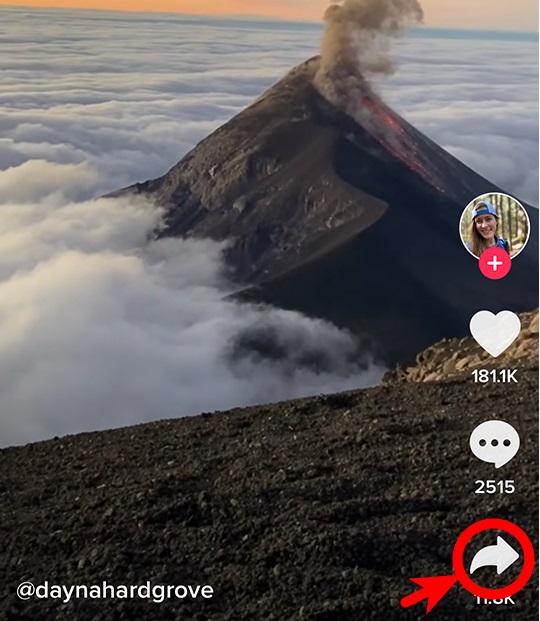
- Докоснете бутона „Копиране на връзка“, за да копирате връзката към видеоклипа.
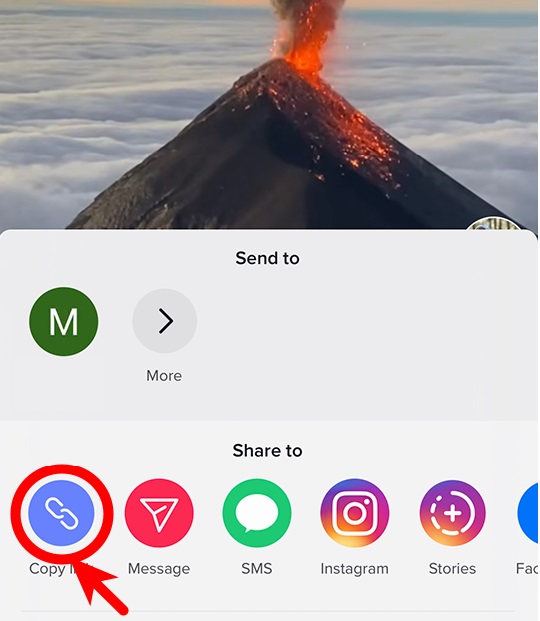
Стъпка 2: Търсене във видеоклипа
- Отидете на SaveTik.cc с браузър Safari на вашия iPhone/iPad.
- Поставете връзката към видеоклипа в полето за търсене: щракнете с десния бутон върху полето за въвеждане и докоснете бутона „Поставяне“ в падащото меню.
- Докоснете бутона „Търсене“.
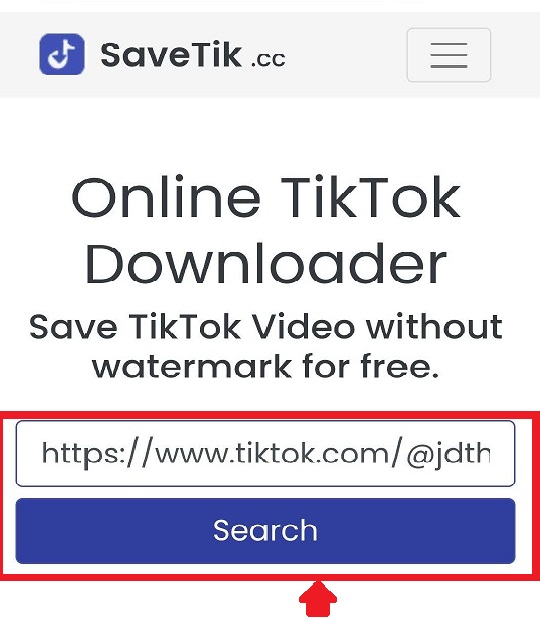
Стъпка 3: Изтеглете видеоклипа
- Щракнете върху бутоните „Форматиране“ и „Изтегляне“, за да запазите вашето видео или аудио.
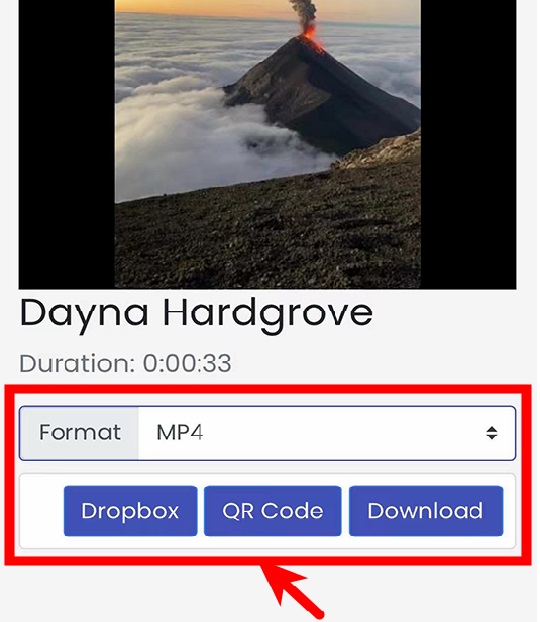
- Щракнете върху бутона „Изтегляне“ в изскачащия диалогов прозорец.
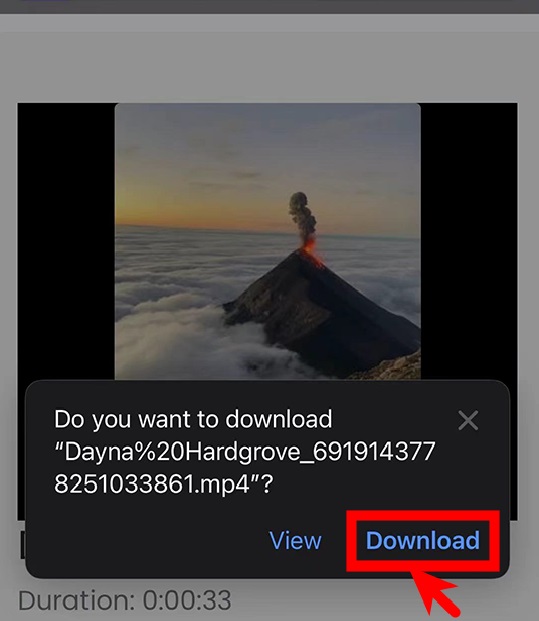
- След като започне изтеглянето на видео, ще има икона за изтегляне в горния десен ъгъл на браузъра, докоснете я, за да отворите списъка за изтегляне, в който се намира вашето целево миниатюрно видео. Tab върху бутона до него.
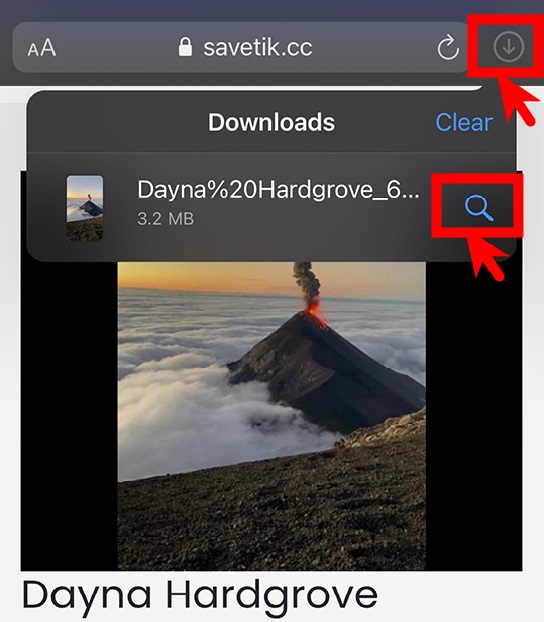
- Докоснете и задръжте целевия видеоклип.
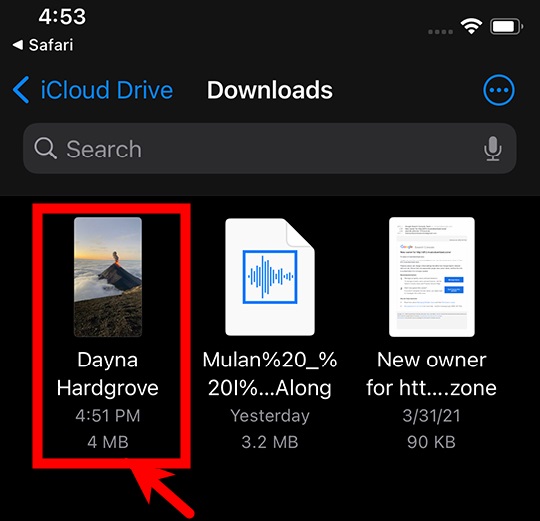
- Изберете „бутона за споделяне“ в изскачащото меню.
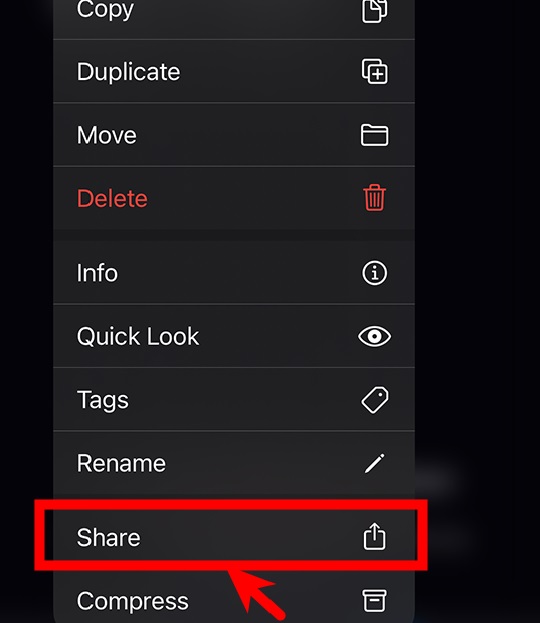
- Изберете опцията „Запазване на видео“, за да го съхраните във вашата галерия.
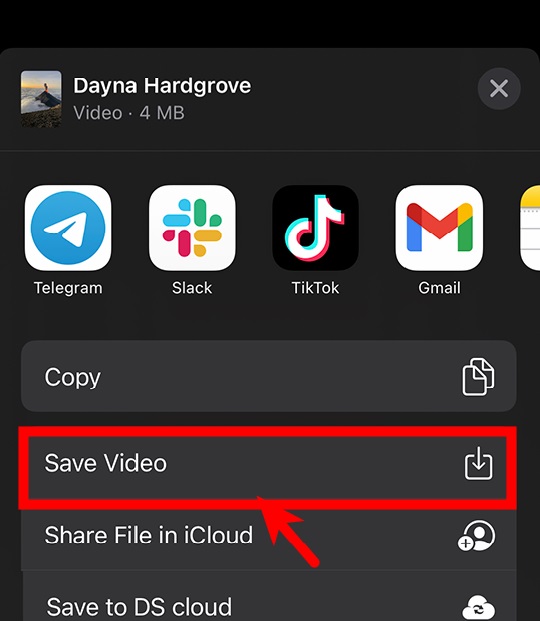
- Честито! Вашето видео вече е готово за възпроизвеждане.
iPhone или iPad с OS версия 12 или по-ниска
Стъпка 1: Инсталирайте приложението „Documebts by Readdle“.
- Отидете в Apple Appstore. Потърсете ключовата дума: „Документи от Readdle“. Инсталирайте го.
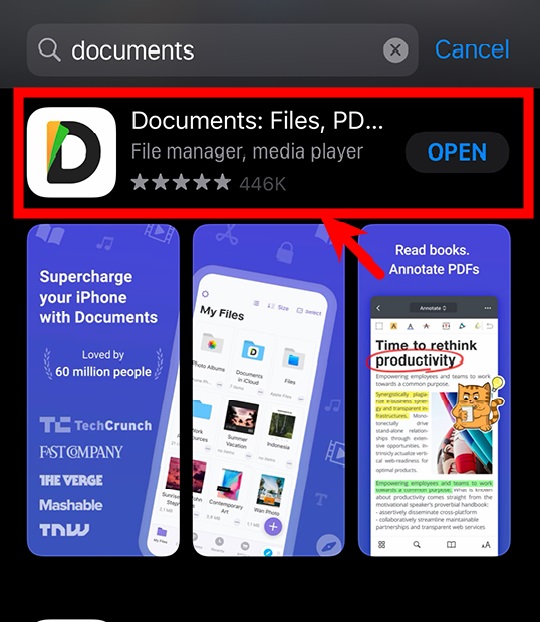
Стъпка 2: Копирайте видео връзката
- Стартирайте приложението TikTok. Намерете видеоклипа си и докоснете бутона „Споделяне“, за да се покаже изскачащото меню Споделяне в.
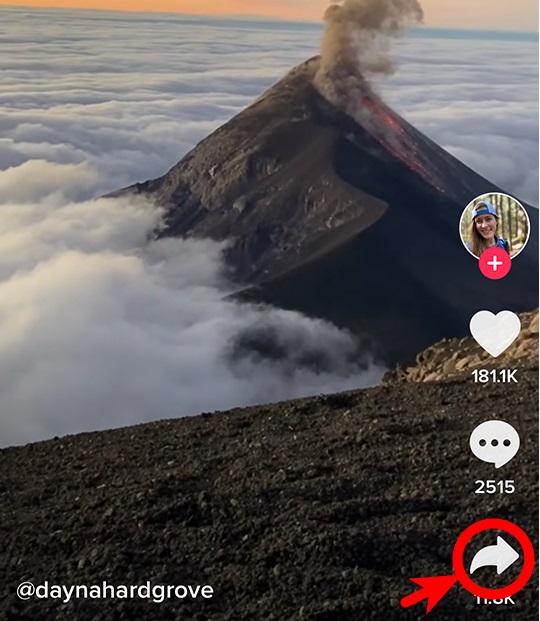
- Докоснете бутона „Копиране на връзка“, за да копирате връзката към видеоклипа.
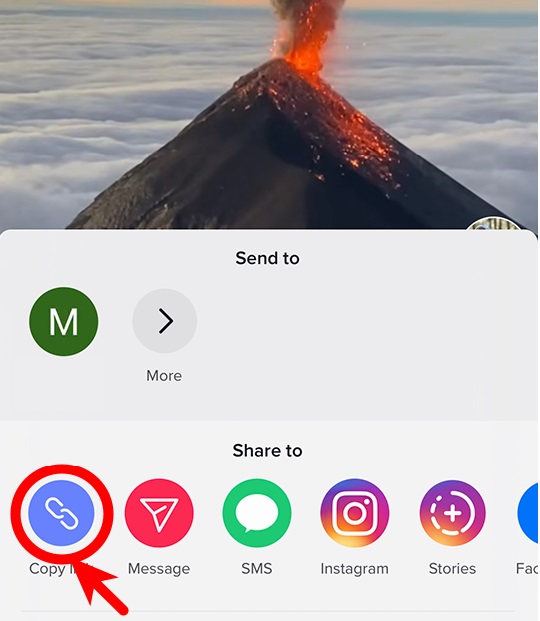
Стъпка 3: Търсене във видеоклипа
- Стартирайте приложението: „Документи от Readdle“. В долната част на основния му прозорец щракнете върху малкия син бутон като Compass, за да отворите прозореца на Bowser.
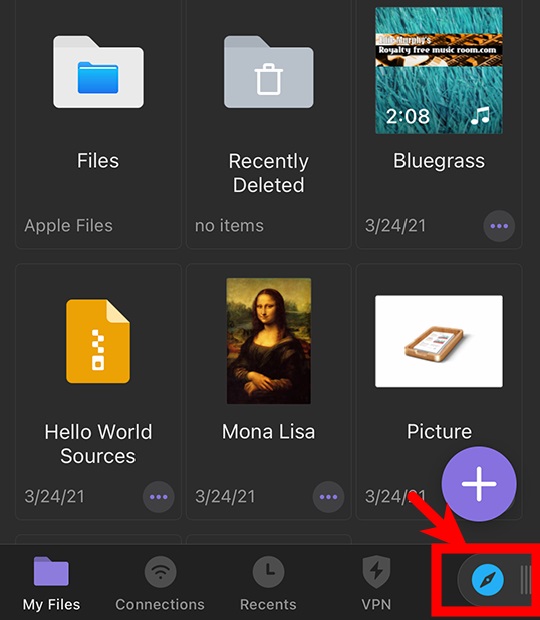
- Отидете на SaveTik.cc.
- Поставете връзката към видеоклипа в полето за търсене: щракнете с десния бутон върху полето за въвеждане и докоснете бутона „Поставяне“ в падащото меню.
- Докоснете бутона „Търсене“.
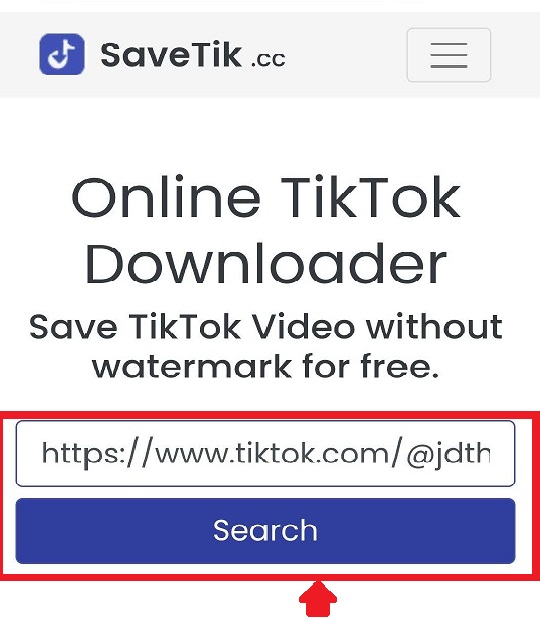
Стъпка 4: Изтеглете видеоклипа
- Щракнете върху бутоните „Форматиране“ и „Изтегляне“, за да запазите вашето видео или аудио.
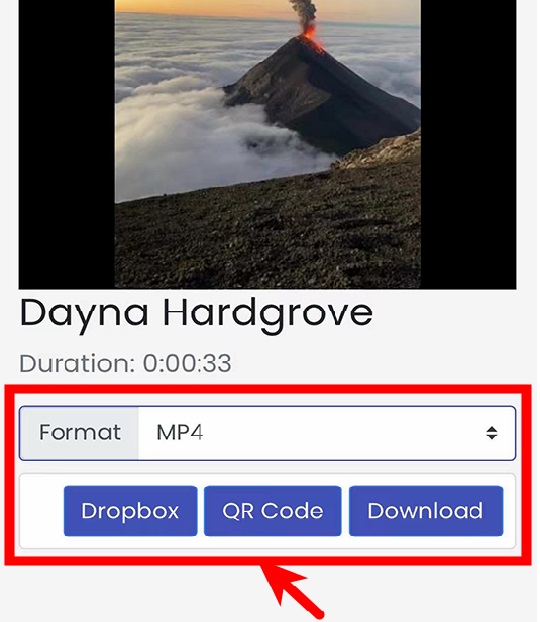
- Преименувайте файла, ако желаете, и щракнете върху бутона „Готово“, за да запазите видеоклипа си.
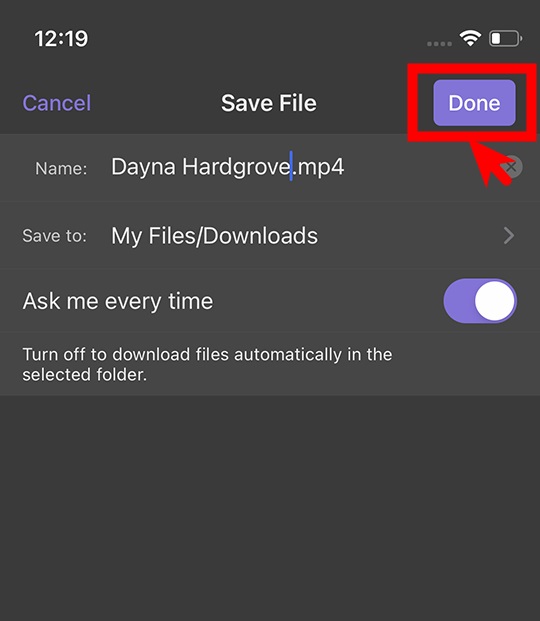
- Изберете раздела „Изтегляния“. Намерете вашия видео файл.
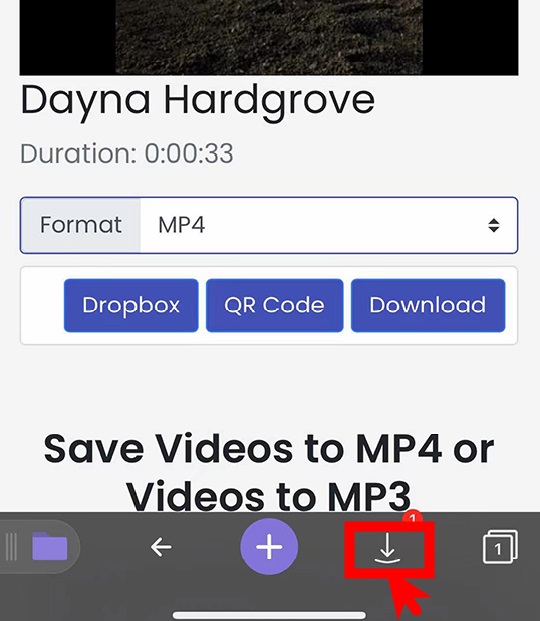
- В раздела "Изтегляния". Tab върху бутона до целевия видеоклип.
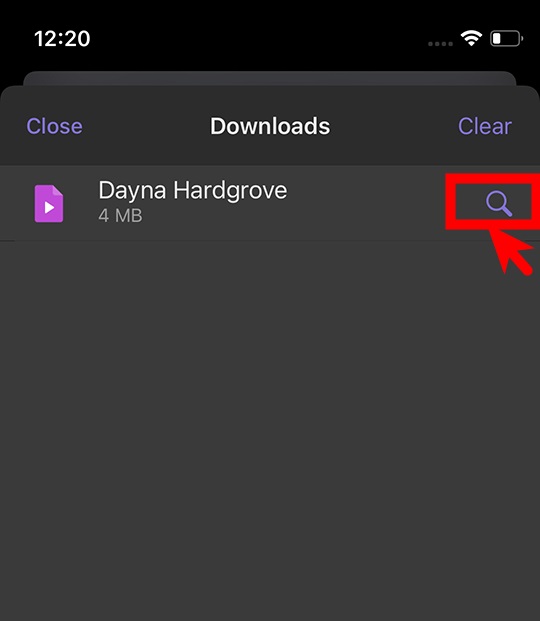
- Кликнете върху бутона с трите точки.
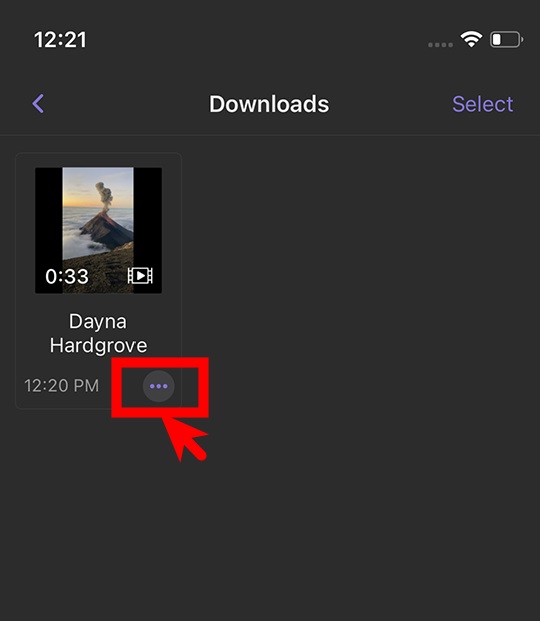
- Докоснете бутона „Споделяне“.
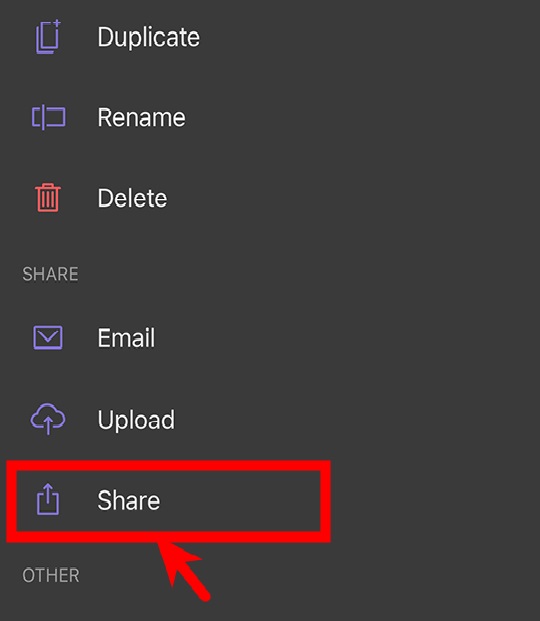
- Изберете опцията „Запазване на видео“, за да съхраните видеоклипа във вашата галерия.
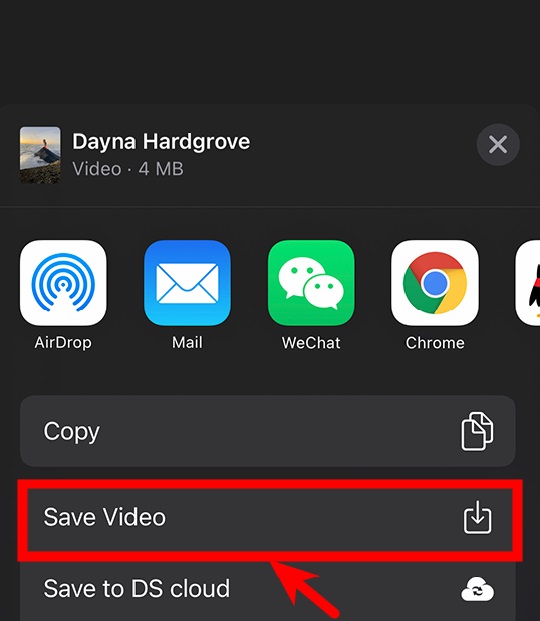
- Честито! Вашето видео вече е готово за възпроизвеждане.